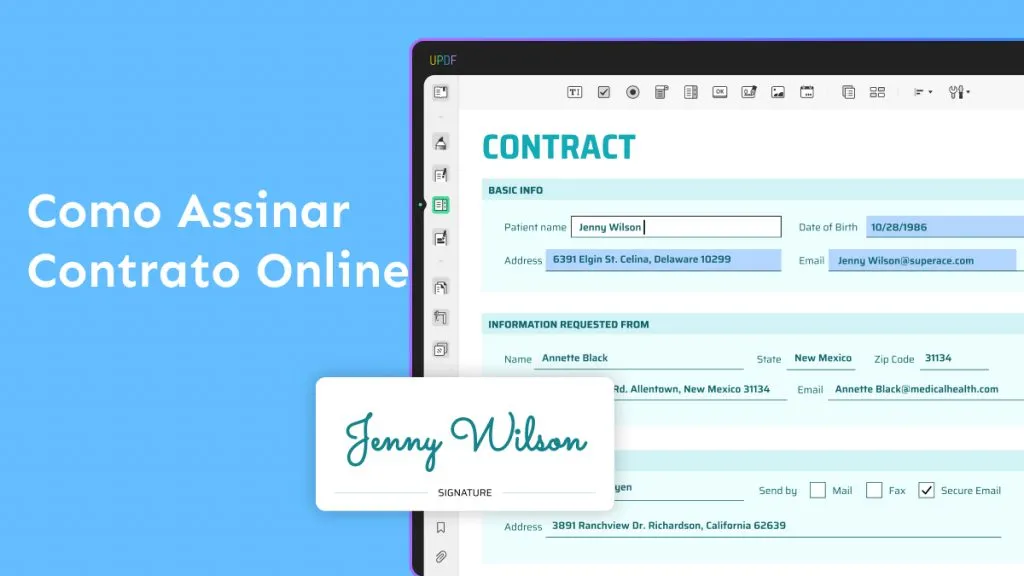Você assinou o documento errado ou está achando difícil editar um documento assinado? Você deve estar procurando um guia sobre como remover assinatura de PDF para proteger sua confidencialidade ou facilitar o processo de edição. Se for esse o caso, abordamos você no artigo abaixo!
Passo 1: Como remover assinaturas de PDFs?
Você precisará contar com ferramentas de edição de PDF para remover uma assinatura. Embora existam muitos editores de PDF disponíveis no mercado, sugerimos que experimente o UPDF! É a solução definitiva e um pacote completo para facilitar o gerenciamento de PDFs. Ele possui uma interface amigável e intuitiva que permite editar, anotar, converter, compactar, compartilhar, proteger e executar diversas tarefas relacionadas a PDFs. Além disso, seu preço é relativamente menor do que o de ferramentas de edição de PDF concorrentes.
O UPDF permite criar a assinatura via mouse, trackpad ou teclado e adicioná-la ao arquivo PDF para validar sua autoria. No entanto, também é útil explorar como excluir assinaturas em PDFs. Basta seguir os passos abaixo e pronto!
- Baixe e execute o UPDF com o botão abaixo. Em seguida, abra o arquivo PDF com a assinatura a ser removida.
Windows • macOS • iOS • Android Seguro 100%
- Após aberto, clique na opção " Ferramentas " para entrar no modo " Comentário ". Você pode excluir assinaturas no modo " Comentário ".
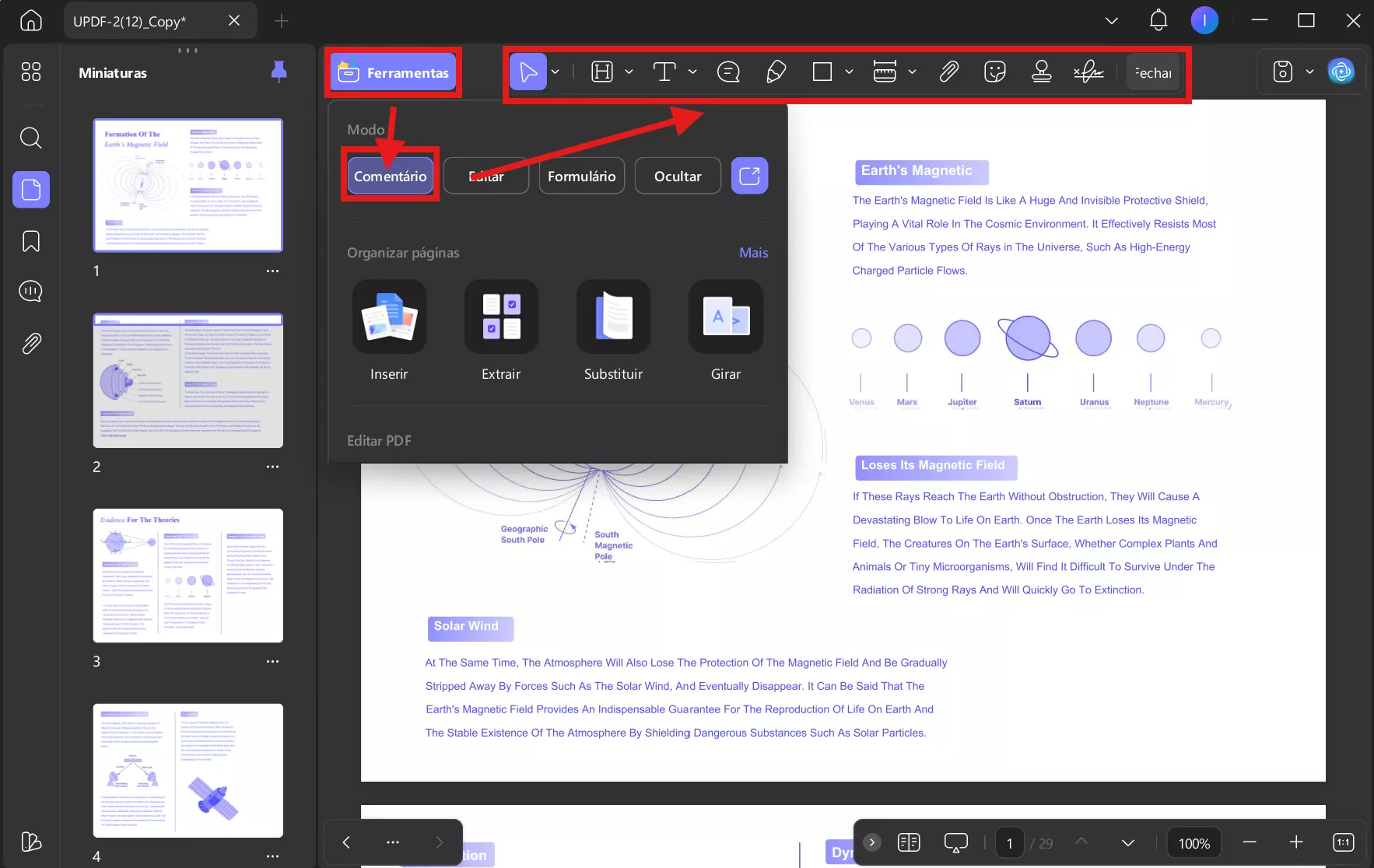
- Clique na assinatura para removê-la e clique no ícone "Excluir". Como alternativa, clique com o botão direito do mouse na assinatura e selecione a opção Excluir. (Você também pode usar o método de atalho: selecione a assinatura e pressione a tecla Del!)
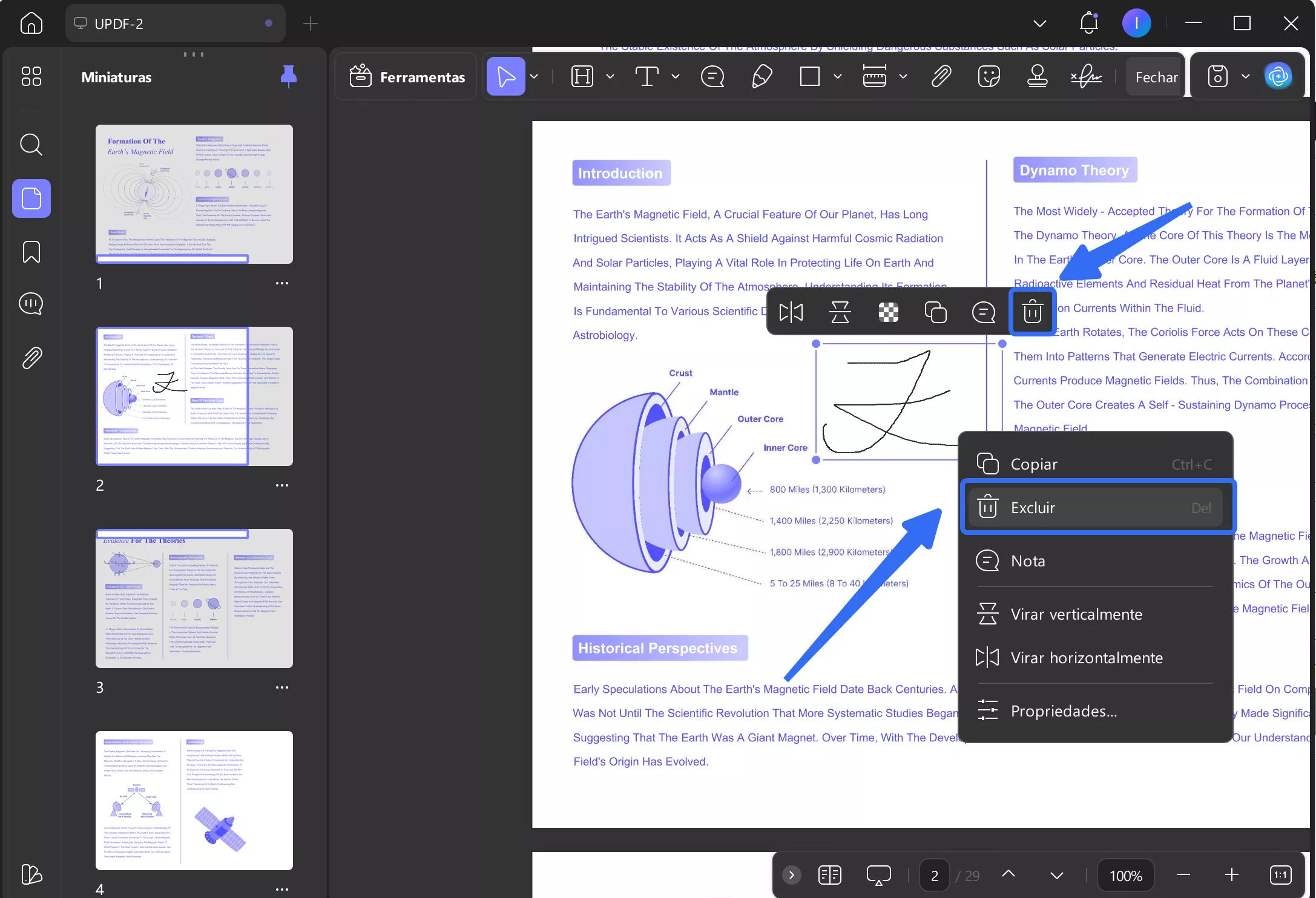
Pronto! Você respondeu à pergunta sobre como limpar a assinatura de um PDF.
Passo 2: Como excluir assinaturas de PDFs adicionando um retângulo?
A maneira de cancelar a assinatura de um PDF não está funcionando para você? Não se preocupe, você ainda pode remover assinaturas adicionando um retângulo cobrindo-as. Veja como o UPDF pode ajudar você a fazer isso:
Etapa 1. Cubra a Assinatura
- Inicie o UPDF e abra o PDF desejado.
- Clique no botão "Comentário" ícone na barra de menu esquerda.
- Navegue até o ícone " Retângulo " na barra de ferramentas superior e clique nele.
- Um pequeno menu será exibido. Você pode usar a função " Seleção de Cor " para definir a " Cor de Preenchimento " e a " Cor da Borda " como o fundo do documento. Lembre-se de alterar a " Opacidade " para 100% se quiser cobrir totalmente a assinatura.
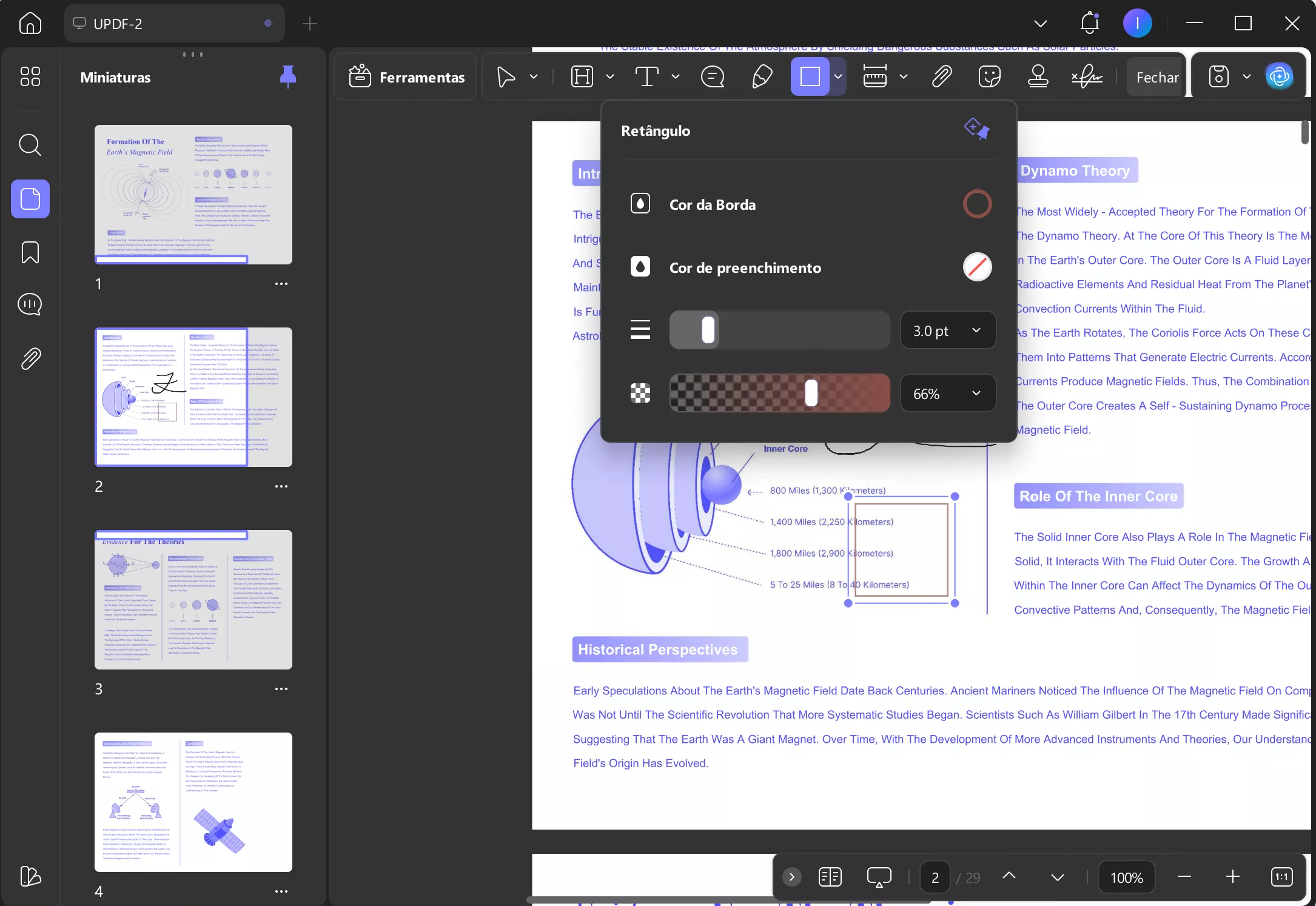
- Agora arraste para cobrir a assinatura usando a forma. Se quiser desenhar uma forma proporcional, você pode segurar a tecla " Shift " enquanto a desenha.
Etapa 2. Achate a Assinatura
Agora, achate a área para cobrir a assinatura permanentemente e ninguém poderá editá-la novamente. Para isso, clique na seta para baixo ao lado do ícone " Salvar " na barra de menu superior direita e selecione " Salvar um compactado ". Ao achatar o PDF , a seção se torna o plano de fundo e você não poderá editar o retângulo.
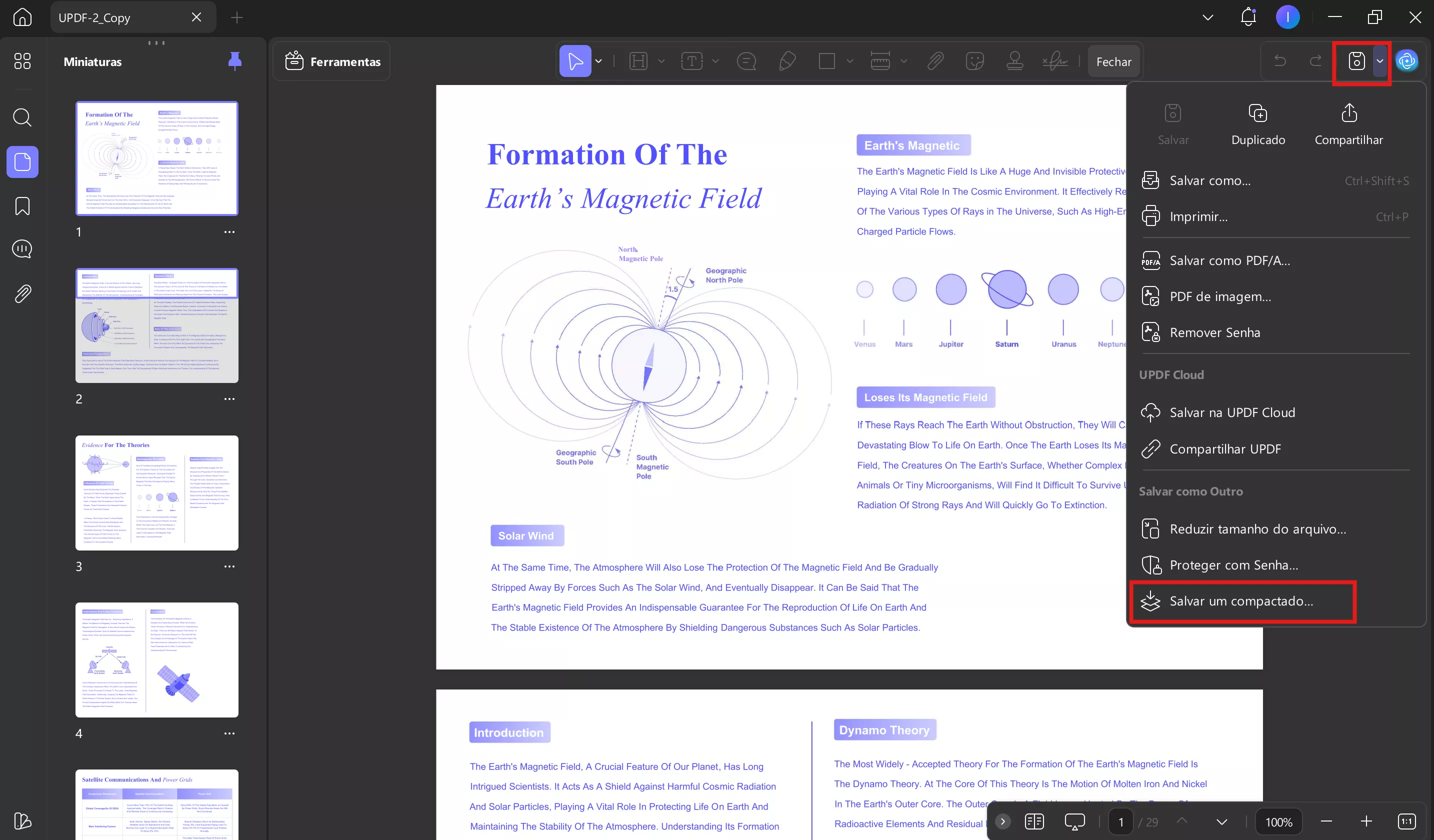
Na caixa de diálogo seguinte, marque " Comentários " e clique em "
Salvar como ". Por fim, selecione um destino para o seu arquivo PDF e clique em " Salvar ".
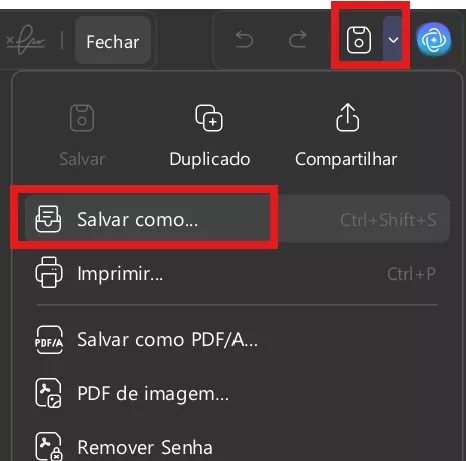
Mergulhe no gerenciamento avançado de documentos. Baixe o UPDF hoje mesmo! Além disso, há uma análise objetiva do UPDF disponível no site da associação PDF, permitindo que você obtenha mais informações sobre o UPDF.
Windows • macOS • iOS • Android Seguro 100%
Método 3: Como limpar a assinatura digital de um PDF?
Método 1. Usando UPDF
Você também pode usar o UPDF para remover assinaturas digitais. Siga estes passos:
Abra o UPDF e abra seu arquivo PDF com o UPDF. Navegue até a página específica que contém a assinatura que deseja remover.
Windows • macOS • iOS • Android Seguro 100%
Acesse o menu " Ferramentas " e alterne para o modo de edição " Formulário " (é aqui que os campos da assinatura podem ser modificados). Em seguida, localize o botão " Assinatura Digital " na barra de ferramentas superior.
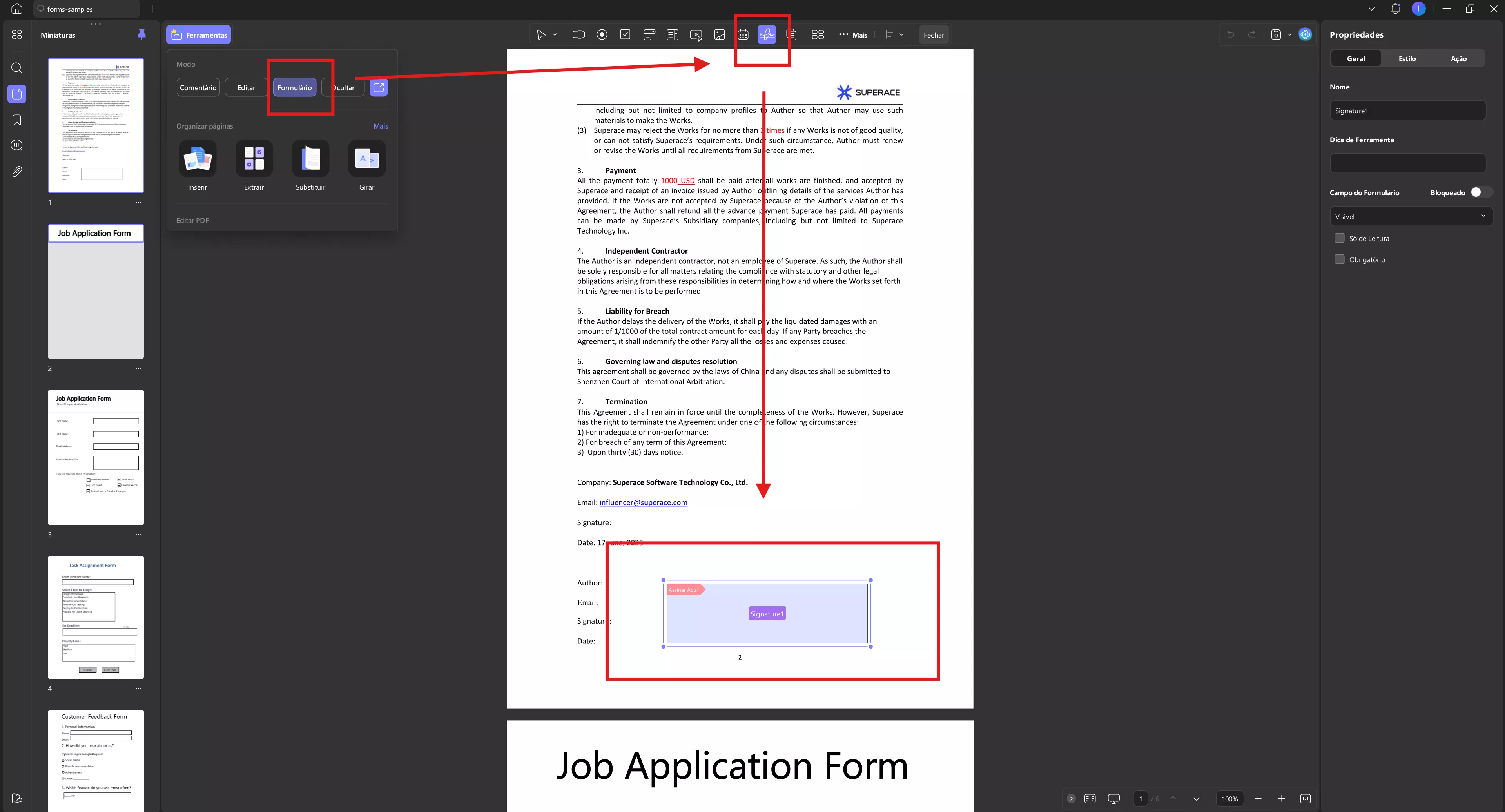
Clique com o botão direito do mouse no campo de assinatura e selecione " Limpar assinatura " para removê-la.
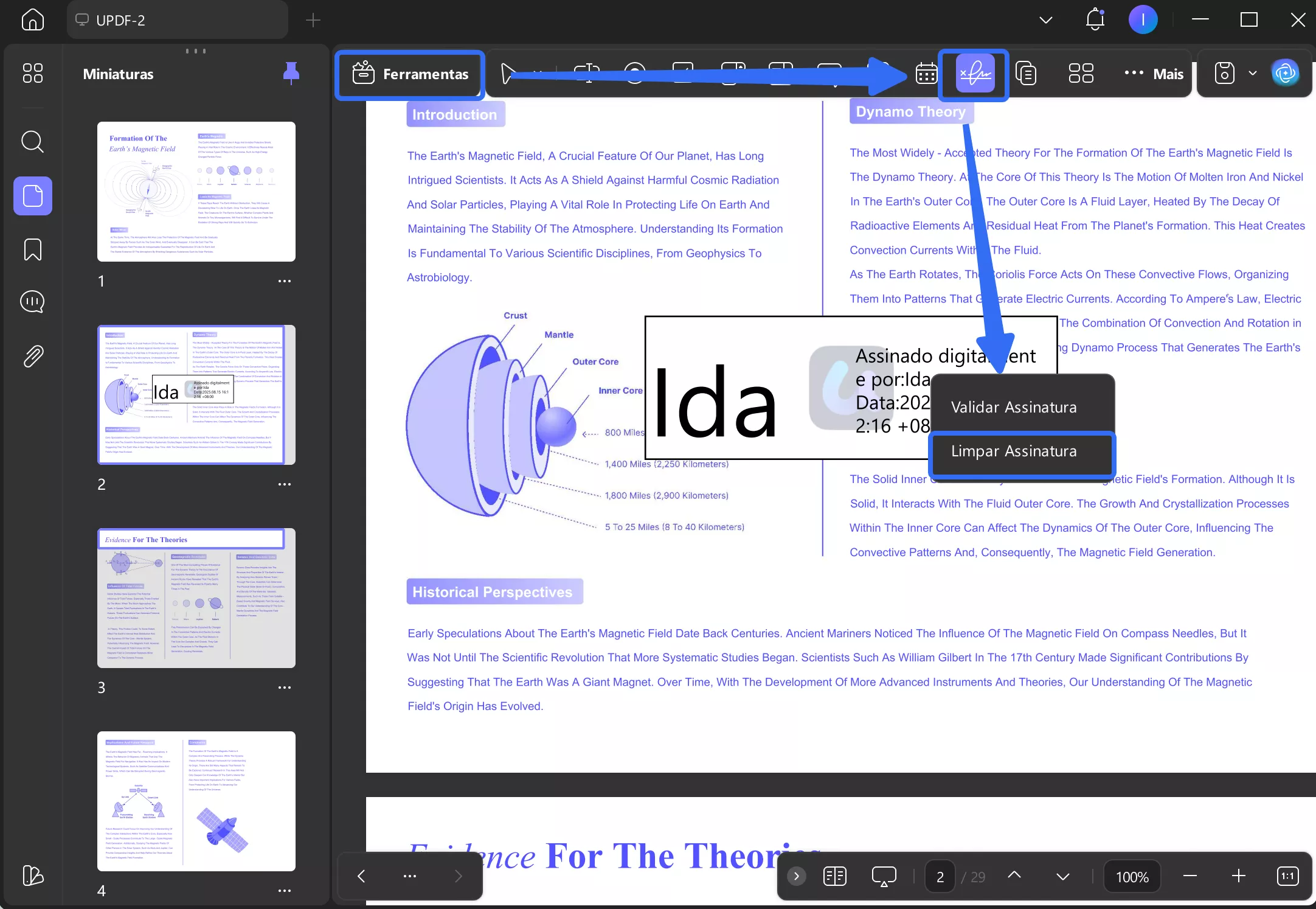
Na caixa de diálogo pop-up, clique em " OK " para remover a assinatura digital com sucesso.
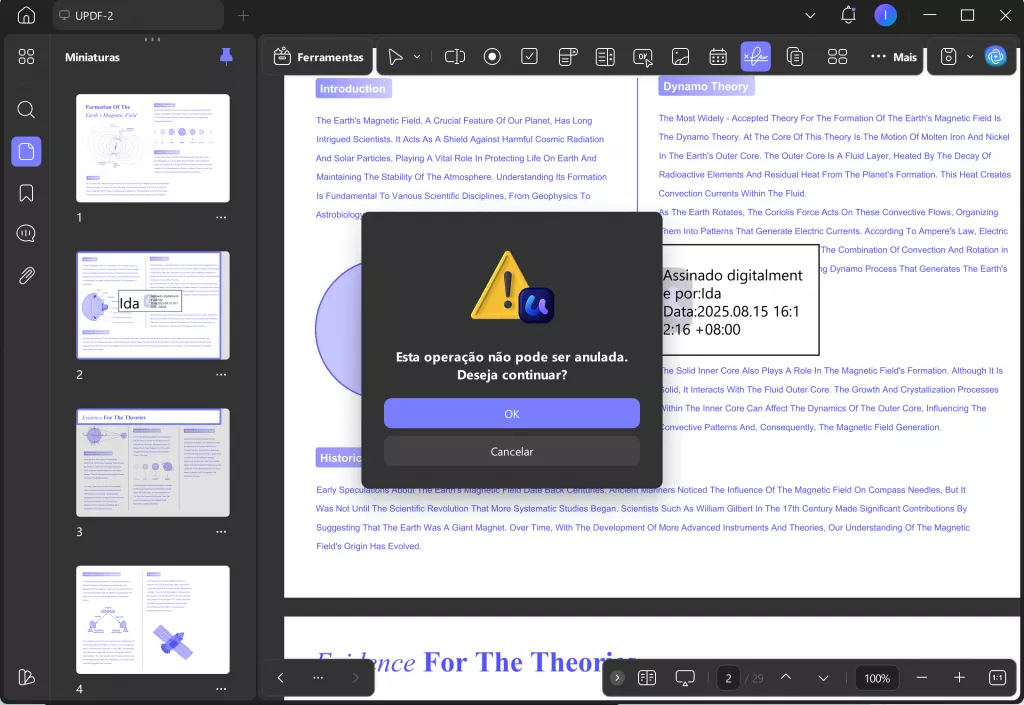
Método 2. Usando o Adobe Acrobat
Se você é um usuário do Adobe Acrobat, abaixo está o guia passo a passo sobre como remover assinaturas digitais de PDFs com o Adobe Acrobat .
- Abra seu documento PDF no Adobe Acrobat.
- Vá para a página onde a assinatura digital está localizada.
- Clique com o botão direito do mouse na assinatura ou mantenha pressionada a tecla Control enquanto clica no campo de assinatura e escolha " Limpar assinatura ".
E se não funcionar? Este guia a seguir é útil se você não conseguir remover assinaturas digitais clicando com o botão direito e selecionando a opção "Limpar Assinatura". Seguindo os passos abaixo, você removerá o ID digital usado para adicionar aquela assinatura específica. Dessa forma, a assinatura já terá sido excluída.
- Clique em "Menu" no canto superior esquerdo e selecione " Preferências ".
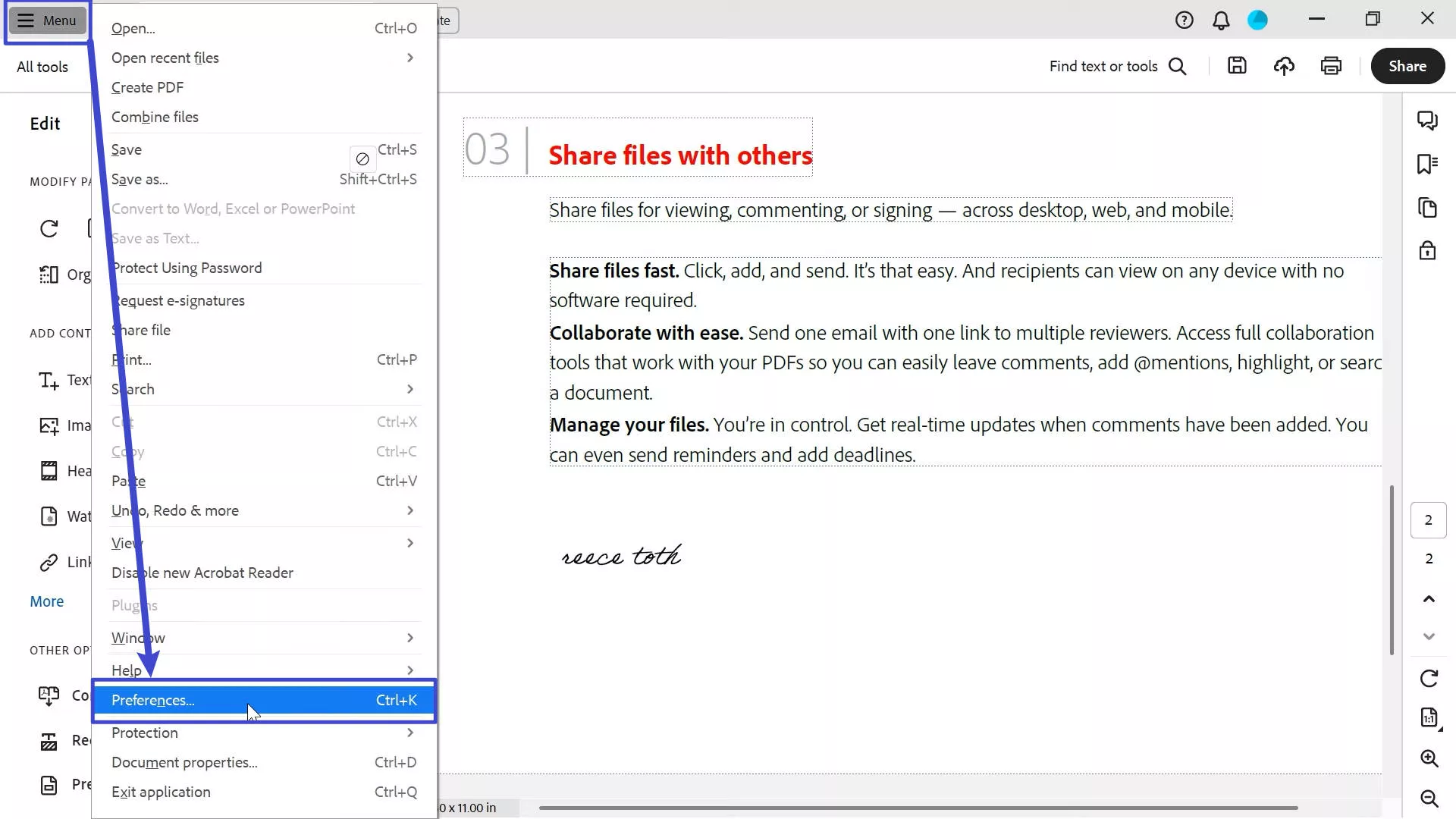
- Selecione " Assinaturas " > " Identidades e certificados confiáveis " > " Mais ".
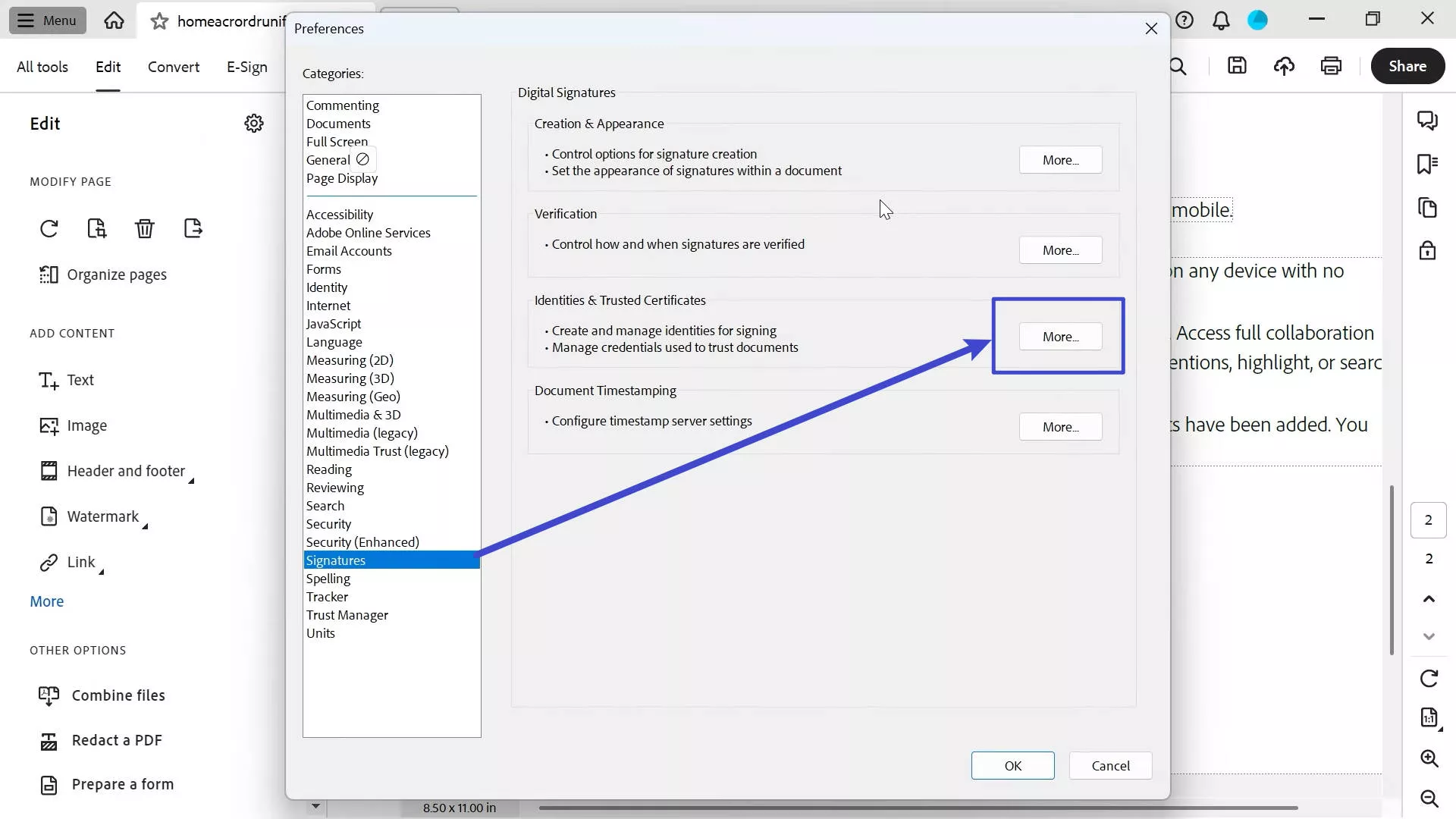
- Agora, clique em Digital ID, selecione aqueles que você deseja destacar e clique em Desanexar arquivo.
- Depois disso, você também pode excluir o arquivo .pfx.
Observação: você só pode excluir os IDs digitais autoassinados criados no Adobe Acrobat. Ele não permitirá que você exclua seu ID digital de nenhum outro provedor.
Posso Remover uma Assinatura Digital que não é Minha?
Assinaturas digitais são adicionadas para fins de confidencialidade. Eles validam que o documento não foi editado por nenhuma pessoa desconhecida e está em sua forma autêntica. Assinaturas digitais garantem a privacidade do seu arquivo; portanto, nenhum editor de PDF permite remover uma assinatura digital que não seja sua.
Quer saber como excluir assinaturas digitais em PDF, então? A melhor abordagem é pedir ao signatário que edite o arquivo PDF, removendo a assinatura. Como não há outra maneira, você pode executar esta tarefa legalmente.
Posso Recuperar o PDF não Assinado?
Você está pensando em recuperar o PDF não assinado e depois assiná-lo? Isso é possível se você for o único que assinou o documento. Você pode prosseguir com a remoção de sua assinatura e fazer as alterações necessárias editando o arquivo e assinando-o novamente.
No entanto, se qualquer outro usuário assinar o PDF, você terá que solicitar que adquira uma cópia não assinada ou que compartilhe o arquivo de origem com você.
Posso Remover a Assinatura se o PDF Estiver Bloqueado?
Ok, essa é a parte mais complicada. Sempre que você adiciona uma assinatura digital a um arquivo PDF usando seu ID digital, o arquivo PDF se torna somente leitura para todos, exceto você. Em outro cenário, se você recebeu um documento assinado digitalmente de outro usuário, o editor de PDF permitirá assiná-lo, mas você não poderá editar o conteúdo de forma alguma.
No entanto, alguns proprietários bloqueiam o arquivo após assiná-lo digitalmente para garantir a privacidade ideal. Depois que o proprietário assina, o arquivo se torna somente leitura para todos, inclusive o signatário.
FAQs Sobre Remoção de Assinatura de PDF
Vamos agora dar uma olhada nas respostas para algumas das perguntas mais frequentes!
1. Como Remover uma Assinatura Inválida de um PDF?
Se uma assinatura for sua e o PDF não estiver bloqueado, você pode limpar a assinatura simplesmente clicando com o botão direito e escolhendo Limpar Assinatura. No entanto, se outra pessoa assinar um PDF, você deverá pedir ao signatário que edite o arquivo e remova as assinaturas inválidas por conta própria.
2. Por Que não Consigo Remover a Assinatura do PDF?
Pode haver dois motivos pelos quais você não consegue remover assinaturas de PDFs.
Motivo 1: Você está tentando remover assinaturas que não são suas. Por motivos de segurança, os editores de PDF não permitem a remoção de assinaturas assinadas por outros usuários.
Motivo 2: O PDF é bloqueado automaticamente com a adição de uma assinatura digital.
Motivo 3: Você está tentando remover a assinatura em outro editor de PDF. Alguns editores só podem remover as assinaturas que você adicionou usando-os.
3. Posso Remover uma Assinatura do DocuSign?
Ouça-nos gritando SIM! Você pode remover facilmente uma assinatura do DocuSign seguindo as etapas mencionadas abaixo:
1. Na interface principal do DocuSign, navegue até seu perfil clicando no ícone do usuário e selecionando a opção "Gerenciar Perfil".
2. Escolha assinaturas, selecione aquelas que deseja remover e clique em Excluir para remover as assinaturas existentes selecionadas.
4. Posso Revogar uma Assinatura?
Você deve esclarecer uma coisa depois de assinar um contrato juridicamente vinculativo: você não pode rescindir uma assinatura, seja ela sua ou de outra pessoa. No entanto, no caso de outros arquivos, você pode revogar apenas as assinaturas adicionadas manualmente.
5. Uma Assinatura Pode Ser Alterada?
Legalmente, de acordo com a regulamentação do artigo 1.875 do Código Civil, você pode alterar a assinatura até e a menos que tenha permissão do cantor ou seja você mesmo o signatário. Mesmo que você tenha alterado a assinatura, todos os documentos anteriores assinados com assinaturas antigas permanecerão válidos.
No entanto, se você ainda deseja atualizar suas assinaturas no arquivo PDF que assinou anteriormente, o UPDF tem tudo para você! Você pode realizar a tarefa removendo o documento assinado anteriormente, através da seção "Como remover uma assinatura de um PDF?" guia mencionado acima. Agora, crie uma nova assinatura no estilo, tamanho e cor de fonte desejados e adicione-a ao seu arquivo PDF.
6. Como Remover o Ponto de Interrogação da Assinatura Digital em PDF?
Siga as etapas mencionadas abaixo para remover o ponto de interrogação da assinatura digital com Adobe Acrobat:
1. Abra o arquivo PDF que contém a assinatura e clique com o botão direito no ponto de interrogação que simboliza validade desconhecida.
2. Selecione Mostrar propriedades da assinatura > Adicionar a identidades confiáveis > OK.
3. Voilá! Você substituiu com sucesso o ponto de interrogação na assinatura digital pela marca verde à direita.
Ficamos Por Aqui!
Remover uma assinatura é uma tarefa fácil se você for o signatário. Você pode optar por qualquer uma das formas mencionadas acima para eliminar a consulta "Como Tirar Assinatura de PDF?" Porém, se outra pessoa tiver assinado o documento, você deverá solicitar que ela o remova; não há outra maneira de fazer do seu jeito.
Em tudo isso, o UPDF continuará sendo seu melhor amigo, ajudando você a remover a assinatura do PDF, editar o conteúdo da maneira que desejar e assinar novamente o PDF. Se você ainda não possui este software, você deve obtê-lo agora. Para sua surpresa, você pode usar uma licença UPDF em qualquer dispositivo, seja Windows, Mac, iOS ou Android!
Windows • macOS • iOS • Android Seguro 100%
 UPDF
UPDF
 UPDF para Windows
UPDF para Windows UPDF para Mac
UPDF para Mac UPDF para iPhone/iPad
UPDF para iPhone/iPad UPDF para Android
UPDF para Android UPDF AI Online
UPDF AI Online UPDF Sign
UPDF Sign Ler PDF
Ler PDF Anotar PDF
Anotar PDF Editar PDF
Editar PDF Converter PDF
Converter PDF Criar PDF
Criar PDF Compactar PDF
Compactar PDF Organizar PDF
Organizar PDF Mesclar PDF
Mesclar PDF Dividir PDF
Dividir PDF Cortar PDF
Cortar PDF Excluir páginas PDF
Excluir páginas PDF Girar PDF
Girar PDF Assinar PDF
Assinar PDF Formulário PDF
Formulário PDF Compare PDFs
Compare PDFs Proteger PDF
Proteger PDF Imprimir PDF
Imprimir PDF Processo em Lote
Processo em Lote OCR
OCR UPDF Cloud
UPDF Cloud Sobre o UPDF AI
Sobre o UPDF AI Soluções UPDF AI
Soluções UPDF AI Guia do Usuário de IA
Guia do Usuário de IA Perguntas Frequentes
Perguntas Frequentes Resumir PDF
Resumir PDF Traduzir PDF
Traduzir PDF Explicar o PDF
Explicar o PDF Converse com o PDF
Converse com o PDF Converse com a imagem
Converse com a imagem PDF para Mapa Mental
PDF para Mapa Mental Converse com IA
Converse com IA Guia do Usuário
Guia do Usuário Especificações Técnicas
Especificações Técnicas Atualizações
Atualizações Perguntas Frequentes
Perguntas Frequentes Truques do UPDF
Truques do UPDF Blog
Blog Redação
Redação Avaliações do UPDF
Avaliações do UPDF Centro de Download
Centro de Download Contate-nos
Contate-nos